So konfigurieren Sie den Upvel -Router

- 2257
- 108
- Prof. Dr. Finja Goebel
Upvel ist ein amerikanisches Unternehmen, das eine breite Palette des Internetzugangs bietet. Er kooperiert eng mit vielen Anbietern, die oft einen Mieter oder eine Rate auf dem Upvel -Router anbieten. Die Ausrüstung ist in den Eigenschaften von Analoga von bekannten Marken nicht unterlegen und hat einen erschwinglichen Preis.

Am beliebtesten sind die Budgetmodelle des Upvelur-315 Mrd. und der UR-325 Mrd. Sie sind für die technischen Fähigkeiten der meisten Betreiber geeignet, daher werden sie weit verbreitet. In der Regel wird im Kit eine schnelle Installationsscheibe geliefert, aber die manuelle Einstellung des Upvel -Routers verursacht keine Schwierigkeiten. Es reicht aus, Datenparameter vom Anbieter zu erhalten und die Anweisungen zu untersuchen.
Eigenschaften der Router
Die Modelle UR-315 Mrd. und UR-325 Mrd. unterscheiden sich praktisch nicht im Preis und ähneln in den Eigenschaften.

Upvel UR-315 Mrd
Router-Upvel UR-315 Mrd.:
- Frequenz 2,4 GHz, Standard 802.11n;
- Maximale Wi-Fi-Geschwindigkeit 150 Mbit / s.;
- Verschlüsselung WEP, WPA, WPA2, 802.1x;
- Leistung des Senders 13 dBm;
- eine Antenne 2DBI;
- 4 Ports lan 100 mbit/s/s.;
- Der Wirkungsradius auf der Straße beträgt 300 Meter im Raum bis zu 100 Meter
- Unterstützung des Modus der Brücke, Repiter, WDS -Technologie;
- Das Vorhandensein eines inter -griden Bildschirms, Nat, DHCP, dynamischer DNS, statisches Routing;
- Unterstützung für alle in der Russischen Föderation verwendeten Kommunikationsprotokolle;
- 32 Megabyte RAM;
- VLAN- und IPTV -Unterstützung.
Router-Upvel UR-325 Mrd.:
- Frequenz 2,4 GHz, Standard 802.11n;
- Maximale Geschwindigkeit Wi-Fi 300 Mbit / s.;
- MIMO -Unterstützung;
- Verschlüsselung WEP, WPA, WPA2, 802.1x;
- Leistung des Senders 13 dBm;
- Der Wirkungsradius auf der Straße beträgt 300 Meter im Raum bis zu 100 Meter
- 4 Ports lan 100 mbit/s/s.;
- Unterstützung des Modus der Brücke, Repiter, WDS -Technologie;
- Unterstützung für Kommunikationsprotokolle, die in der Russischen Föderation verwendet werden, das Vorhandensein eines statischen und dynamischen Routings, der nacheinander nachgefragte Bildschirm.
- 2 Antennen von 2 dBI;
- 32 Megabyte RAM;
- VLAN- und IPTV -Unterstützung.

Upvel UR-325 Mrd
Wie Sie sehen können, der Hauptunterschied in der Menge der Antennen und die maximal mögliche Geschwindigkeit der drahtlosen Verbindung. Router haben sehr anständige Merkmale für ihre Preiskategorie, aus offensichtlichen Vorteilen, die es erwähnenswert ist.
Anweisungen zum Einrichten des Upvel -Routers
Bevor Sie den Router konfigurieren, muss er korrekt verbunden sein und die Parameter der Netzwerkkarte festlegen. In dem WLAN -Anschluss auf der Rückseite des Gehäuses müssen Sie das Internetkabel des Anbieters einschalten, das im Raum gelandet ist. Die Netzwerkkarte des Computers muss mit einem der LAN -Ports verbunden sein. Wenn Sie das IPTV -Präfix verwenden, muss es auch an einen dieser Ports angeschlossen werden.
In den Einstellungen der Netzwerkkarte in den Eigenschaften des TCP/IP -Protokolls sollten Sie Kontrollpunkte des automatischen Quittungs -DNS und der IP geben. Normalerweise stehen sie in Windows standardmäßig, aber es ist besser zu überprüfen, um nicht zu diesem Problem zurückzukehren.
Auf den Einstellungen der Aufstiegsrouter enthalten die folgenden Phasen:
- Autorisierung und Änderung des Passworts.
- Wi-Fi einstellen.
- Netzwerkkonfiguration.
- Einstellungen
- Portparameter und Einstellungen zurücksetzen.
Autorisierung und Installation des Passworts
Bevor Sie mit der Arbeit beginnen, müssen Sie die Weboberfläche des Routers eingeben und Ihr Zugriffskennwort festlegen. Dies ist notwendig, um die Durchdringung und Diebstahl des Verkehrs durch Angreifer auszuschließen. Befolgen Sie dazu die folgenden Aktionen:
- Öffnen Sie den Internetbrowser, den Sie verwenden, und geben Sie in Zeile 192 ein. 168.10.1.
- Um das System einzugeben, geben Sie das Administrator- und Administratorkennwort als Name des Benutzers ein.
- Danach werden Sie in die Schnittstelle einsteigen, in der Sie die Registerkarte "Dienst", Absatz "Passwortaufgabe", finden müssen.
- Jetzt können Sie Ihren Benutzernamen und Ihr Passwort für den Zugriff auf die Einstellungen des Routers festlegen.
- Klicken Sie auf "Änderungen speichern".
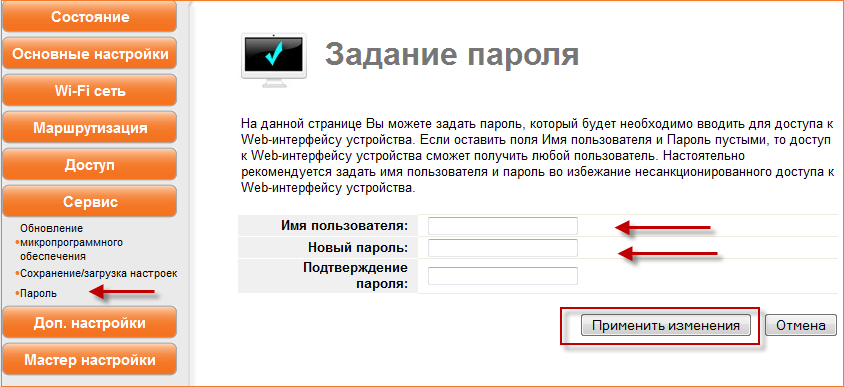
Wi-Fi-Parameter
Gehen wir nun auf die Registerkarte Wi-Fi Network und sehen, welche Möglichkeiten dort vorgeschlagen werden. Punkte "Frequenz" und SSID können ohne Veränderung übrig bleiben. Der Router arbeitet bei 2,4 GHz, und SSID ist nur ein Netzwerkname, den jeder, der im Antennenbeschichtungsbereich ist. Sie können jedes Wort vorstellen, das Ihnen gefällt. Und ändern Sie auch nicht die Breite des Kanals - dies ist ein Parameterstandard für alle Geräte.
Aber mit der Anzahl des Kanals in Zukunft wird es möglich sein, zu experimentieren. Bei der ersten Einstellung können Sie automatisch nachhalten, dann wird der Router der Meinung das Optimal finden. Dies funktioniert nicht immer gut. Mit einer instabilen oder langsamen Verbindung können Sie eine spezielle Wi-Fi-Scan-Anwendung herunterladen, um herauszufinden, welcher Kanal besser zu verwenden ist. Danach können Sie den Parameter in der Upvel -Weboberfläche ändern.
Wichtige Punkt - Verschlüsselungsmethode. Es wird empfohlen, WPA-Mixed zu setzen, sowohl TKIP- als auch AES-Checkpoints in den Satz von Verschlüssen zu setzen. Die Authentifizierungsmethode ist privat. Das Schlüsselformat besteht darin. Dieses Set muss irgendwo ohne ihn erinnert oder aufgezeichnet werden, der Zugang zu Wi-Fi ist unmöglich.
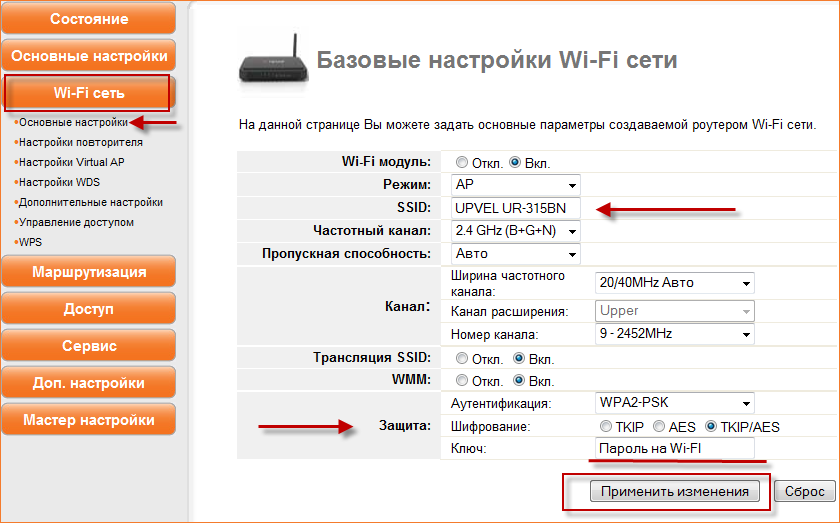
Netzwerkparameter
Wenn Sie die Registerkarte "Einstellungen" öffnen, sehen Sie dort die Unterabsatze "LAN -Schnittstelle", "WAN -Schnittstelle", "VLAN -Schnittstelle", "Datum und Uhrzeit". Mit dem letzten Punkt ist alles klar. Sie müssen nur die aktuellen Werte festlegen. Im ersten Absatz gibt es auch nur wenige Möglichkeiten: Sie können einfach die Adresse des Routers im Netzwerk ändern. Das heißt, Sie müssen die Webschnittstelle nicht über die Adresse 192 eingeben. 168.10.1, und derjenige, den Sie selbst finden werden.
Wir werden analysieren, wie das WAN -Schnittstellen -Setup eingerichtet wird. Sie benötigen die vom Anbieter bereitgestellten Daten.
Zunächst kann die Art der Verbindung dhcp, pppoe, pPTP und L2TP abhängig vom Bediener sein.
Wählen Sie mit DHCP einfach diese Art der Verbindung aus und ändern Sie nichts anderes. Sie können die MAC -Adresse klonen, dies ist die physische Adresse der Ausrüstung. Aber noch einmal sollten Sie diese Einstellungen nicht berühren, zumindest ohne Koordination mit dem Anbieter.
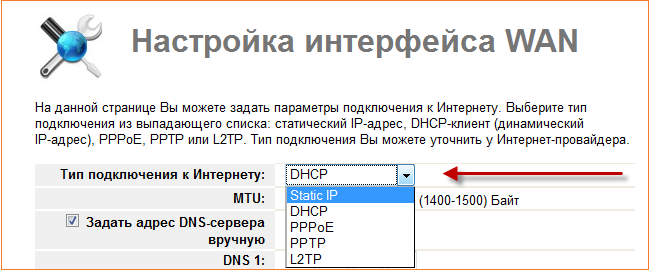
Wenn Ihre Kommunikationsart PPPOE ist, geben Sie den vom Dienstanbieter bereitgestellten Benutzer- und Kennwortnamen ein. In der Regel sind sie im Vertrag angegeben.
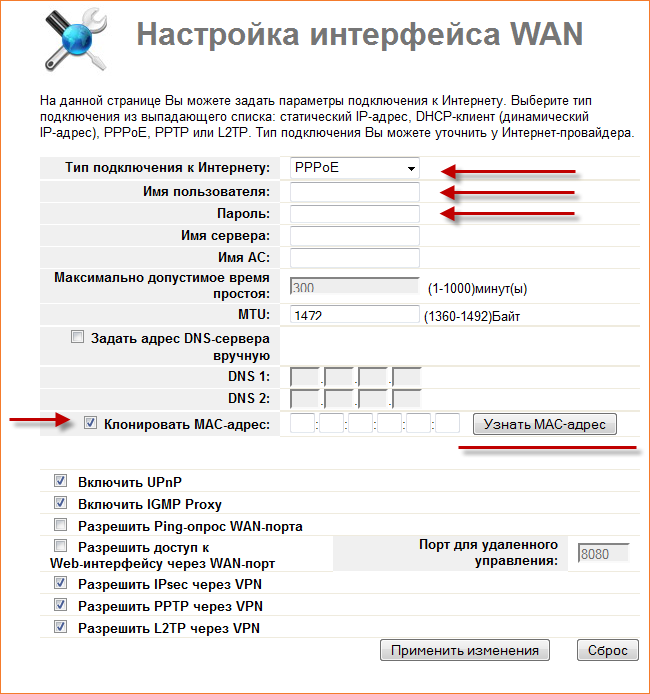
Geben Sie mit dem Typ der Verbindung L2TP die dynamische IP aus, geben Sie den Domänennamen des Servers (Daten des Anbieters), Anmeldung und Kennwort (auch im Vertrag an), konstante Verbindungstyp, DNS automatisch ein.
Mit der VLAN-Schnittstelle können Sie die Arbeit mit einem IPTV-Stand-up konfigurieren.
IPTV -Parameter
Schließen Sie das Präfix mit dem vierten Port des LAN in dem Fall an. Die folgenden Punkte sollten in den Einstellungen des vorherigen Abschnitts (WAN) gekennzeichnet sein:
- Upnp erlauben;
- IGMP -Proxes erlauben;
- Erlauben Sie Echo-Stroke durch WAN.
Danach gehen Sie zu den VLAN. Die Linie von Ethernetport 4 sollte ein Kontrollkästchen und einen Brückenparameter, Priority 3 haben.
Mit der Seite können Sie die Parameter virtueller lokaler Netzwerke steuern. Dies ist jedoch für die erste Konfiguration nicht erforderlich.
Andere Möglichkeiten
Mit dem Router können Sie auch Ports neu organisieren, wenn Sie im lokalen Netzwerk einen Server erstellen möchten, und auf Upvel wird Anfragen von bestimmten Diensten an einen lokalen Host weiterleiten. Wenn Sie diese Funktion aktivieren, müssen Sie die IP angeben, zu der die Umleitung, der Portbereich und das Protokoll der Fall sind.
Wenn Sie so etwas nicht brauchen, berühren Sie diesen Artikel einfach nicht.
Und schließlich erlaubt der letzte Punkt:
- Speichern Sie die aktuellen Routerparameter in der Datei bei Neuinstallation oder anderen Problemen in der Datei. Dann müssen Sie in Zukunft keine manuellen Schecks durchführen. Es wird nur ausreichen, um die Einstellungsdatei herunterzuladen.
- Laden Sie aus der Datei herunter - ein Element, mit dem Sie alle erforderlichen Parameter in einem Klick festlegen können. Wenn Sie einen Router von einem Anbieter gekauft haben, wird er Ihnen höchstwahrscheinlich eine Datei mit Einstellungen zur Verfügung stellen.
- Installieren Sie die Standardeinstellungen - Parameter der Geräte in die Fabrik zurücksetzen.
So können Sie den Upvel -Router manuell konfigurieren und eine automatische Einstellung von Parametern starten. Jede Kommunikation von Kommunikation oder Änderungen der Schlüsselparameter sollte mit technischer Unterstützung des Bedieners erörtert werden. Wenn Sie einen Router für Miete oder Ratenzahlung zusammen mit der Verbindung zum Tarifplan einnehmen, ist es höchstwahrscheinlich bereits bereit zu arbeiten. Trotzdem ist es nützlich, Parameter für Ihre Vorlieben festzulegen, insbesondere das Wi-Fi-Netzwerk.
- « Der Modem -Modus des iPhone verschwand - wie man das Problem behebt
- Verbindung und Konfiguration des BenQ -Projektors »

